今天图老师小编给大家精心推荐个Photoshop利用笔刷制作抽象的水墨美女效果教程,一起来看看过程究竟如何进行吧!喜欢还请点个赞哦~
【 tulaoshi.com - PS 】
本教程主要使用Photoshop利用笔刷制作抽象的水墨美女效果,教程主要介绍水墨笔刷的妙用。看似一些简单的笔刷,如果适当的加以利用,也可以做出一些非常有艺术感的图片的效果。制作之前最好先搜集一些喷溅或水墨等笔刷素材。
全部用到的笔刷下载地址:http://www.daimg.com/photoshop/201303/photoshop_27045.html
(本文来源于图老师网站,更多请访问https://www.tulaoshi.com/ps/)最终效果

1、新建一张700*1000的画布,然后新建一层,填充白色,给图层添加渐变叠加,颜色为#778989 ,#cbcfce。角度为-61度。参数如如图。
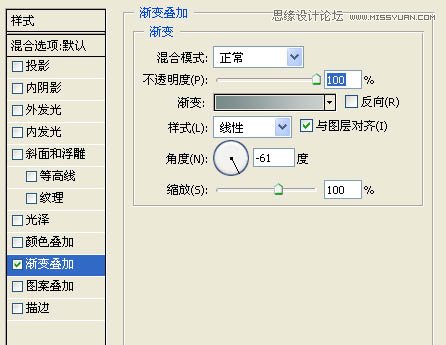
2、试用自定义画笔,用颜色#010207,并设置画笔的不透明度和流量,创建类似下面的样子。

3、隐藏刚才的图层,创建新的一层,用画笔工具画出下面的效果(调节画笔的散布,流量抖动和不透明度抖动)
(本文来源于图老师网站,更多请访问https://www.tulaoshi.com/ps/)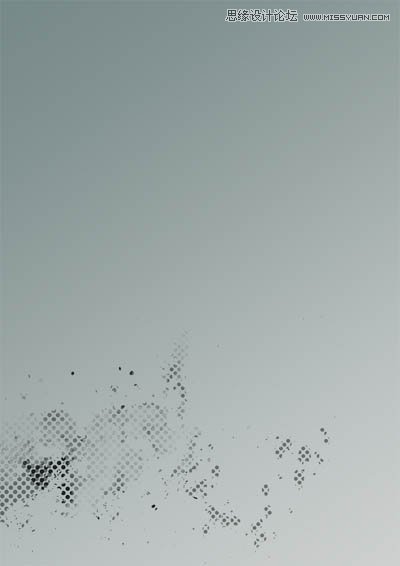
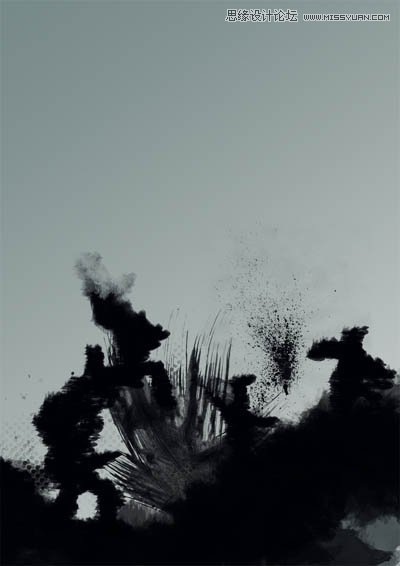
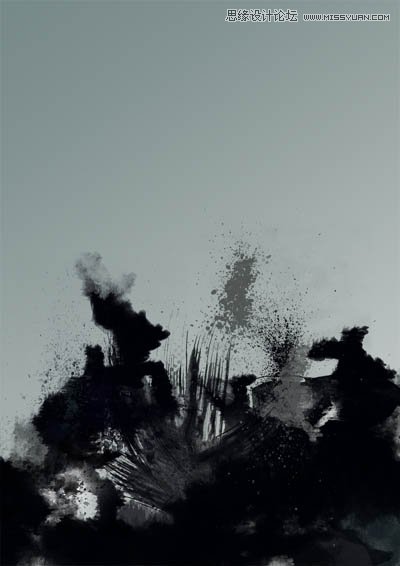
4、隐藏图层,新建一图层 用钢笔工画出路径 ,然后描边路径(模拟压力)。
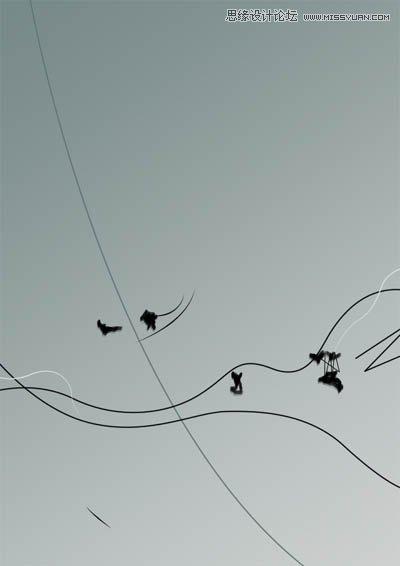
5、把图扣好,去色,调整曲线,得到下面效果。


6、用画笔画出眼部的的效果。

7、再添加一些装饰元素完成最终效果。

来源:https://www.tulaoshi.com/n/20160216/1566491.html
看过《Photoshop利用笔刷制作抽象的水墨美女效果》的人还看了以下文章 更多>>